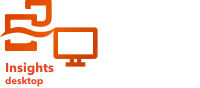
Anotação:
A engenharia de dados está disponível no Insights desktop. Todos os usuários do Insights in ArcGIS Online eInsights in ArcGIS Enterprise têm acesso ao Insights desktop. Para mais informações, consulte Introdução ao ArcGIS Insights.
A engenharia de dados está atualmente em Visualização.
As ferramentas do menu de opções de importação são aplicadas aos conjuntos de dados quando são adicionadas a um livro de tarefas de dados, mas não são adicionadas ao modelo de dados.
Ferramentas de importação
As seguintes ferramentas estão disponíveis ao importar um conjunto de dados para um livro de tarefas de dados:
| Ferramenta | Descrição |
|---|---|
Aplique um filtro avançado ao conjunto de dados e selecione os campos a serem incluídos no conjunto de dados de amostra. | |
Cortar espaços vazios | Remova os espaços vazios do início e do fim dos valores de string. Esta ferramenta está habilitada por padrão. |
Escolha como a amostra do conjunto de dados é criada. Esta ferramenta está disponível para conjuntos de dados com mais de 250.000 registros. |
Use as opções de importação
Conclua as etapas a seguir para aplicar ferramentas de importação a um conjunto de dados:
- Abra a janela Adicionar à Página fazendo um dos seguintes:
- Crie um livro de tarefas de dados. A janela Adicionar à página aparece quando a pasta de trabalho de dados é criada.
- Clique no botão Adicionar à página acima do painel de dados em um livro de tarefas de dados existente.
- Selecione um conjunto de dados para adicionar ao livro de tarefas de dados.
- Clique no botão Opções de importação para fazer o seguinte:
- Escolha Filtrar conjunto de dados para aplicar um filtro avançado e selecionar campos para incluir no conjunto de dados de amostra.
- Escolha se deseja cortar espaços vazios do início e do fim das strings (ativado por padrão).
- Se o conjunto de dados tiver mais de 250.000 registros, escolha se deseja usar o método de amostragem Aleatório (padrão) ou Fixo.
- Clique em Adicionar.
Métodos de amostragem
Há dois métodos para criar dados de amostra: Aleatório e Fixo.
Aleatório
O método de amostragem Aleatória seleciona 250.000 registros aleatoriamente do conjunto de dados. Esse método provavelmente criará uma amostra representativa de valores exclusivos e intervalos de números. No entanto, valores com relativamente poucas ocorrências podem não ser selecionados na amostra. Por exemplo, um erro de digitação em uma coluna de string que aparece apenas uma vez pode não ser selecionado na amostra aleatória, portanto, você não saberá corrigir o erro de digitação como parte de seu fluxo de trabalho de engenharia de dados.
O método Aleatório é o método de amostragem preferido para a maioria dos conjuntos de dados.
Anotação:
Os conectores de banco de dados que não têm suporte imediato devem ter arquivos de configuração atualizados para oferecer suporte à amostragem aleatória. Se você não estiver usando os arquivos de configuração mais recentes para um conector, deverá remover o tipo de conector existente e adicionar novamente o conector com os arquivos mais recentes.
As conexões somente de dados ao ArcGIS Enterprise não oferecem suporte à amostragem aleatória se o Insights 2022.2 ou superior não estiver instalado na organização.
A amostragem aleatória pode não ser compatível com dados das guias Living Atlas e ArcGIS público.
Fixo
O método Fixo seleciona os registros na ordem em que ocorrem no conjunto de dados. O tamanho da amostra padrão é de 250.000 registros, mas você pode aumentar ou diminuir o tamanho da amostra ao importar o conjunto de dados.
Use o método Fixo quando desejar aumentar o tamanho da amostra ou quando tiver um conjunto de dados que fornecerá uma amostra representativa usando os registros na ordem em que ocorrem.
Não use o método Fixo para conjuntos de dados ordenados de forma que afete quais valores existem na amostra. Por exemplo, um conjunto de dados tem dados meteorológicos de vários anos em um país, mas os primeiros 250.000 registros incluem apenas os dois primeiros meses de dados. Neste caso, os dados não serão representativos das datas, temperaturas, quantidades de precipitação e outras condições climáticas registradas no conjunto de dados completo.